iTunesエラー50が発生した場合の原因と解決方法について
iTunesとiPhoneを同期しようとした時に、エラー50が表示されたことがあります。これに対して、エラーが表示された原因と解決方法をまとめました。
iOSデバイスのコンテンツを管理するために使用されるiTunesでも、不具合になる時があります。iOSデバイス認識/接続/同期できないなどの問題があり、エラー表示が出た時がよくあります。
下記した画面のようにiTunesエラー「50」または「-50」に遭いましたら、すぐにiOSデバイスの使用を中止し、この記事を参考していただければお役に立てると思います。
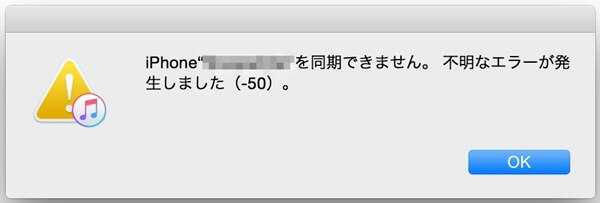
写真元: www.fonedog.jp
iTunesエラー50とは?
iTunesエラー50は、iTunesがデータベースサーバーに接続できない時に常に表示される一般的なエラーメッセージで、このエラーが出たらライブラリへのアクセスやデータの同期ができなくなります。
また、iTunes Storeからダウンロードしようとした時にもよく発生するので、エラーが出たら、iTunesでの同期とダウンロードが失敗になり、それは確かに厄介な問題です。
iTunesエラー50が発生した原因
原因一:不安定なインターネット接続環境
原因二:USBとハードウェアの接続が切れてしまった
原因三:サードパーティー製のセキュリティソフトとの競合
原因四:破損したiTunesを使用している
iTunesエラー50の解決方法について
方法一:インターネット接続を確認、iOSデバイスを再接続する
安定したネットワークの接続環境が基本なので、家や職場などWi-Fiがあるところで操作するのがお勧めです。または、IOSデバイスとパソコンの接続がよくないと、iTunesにも繋がらないため、それも一緒にチェックしたほうがいいです。iOSデバイスのプラグを抜き差しして、動作するかどうかを確認します。
方法二: ファイヤーウォール/ウィルスの設定を確認する
ほとんどのサードパーティー製のウィルス対策ソフトウェアやセキュリティソフトウェアは、コンピュータ上の接続をブロックしています。iTunesとデバイス間の接続もブロックされ、iTunesエラー50になる原因の一つです。
そのため、一時的にアンチウィルスソフトウェアの設定を無効にして、パソコンのファイヤーウォール設定も確認し、iTunesが「ブロックされたリスト」にリストされていないかを確認してください。
方法三:iTunesを最新版に更新してから再インストールする
最新バージョンではなかったりし、破損しているiTunesを使っていることで、エラー50も出た可能性がありますので、元のiTunesをアイインストールして、最新バージョンを再インストールすれば解決できるかもしれません。
パソコンでiTunesを起動して、もし最新バージョンがある場合は下記した画面のように、自動的に提示が表示されてきます。続いて「iTunesをダウンロード」をクリックします。
そして、自動的にインストールが行われるので、そのまま待っていればオッケーです。
もし、その提示画面が表示されない場合は、「ヘルプ」の中に「更新プログラムを確認」という項目があり、最新バージョンであればまた更新する必要がないが、最新でない場合は、上述した操作を行ってください。
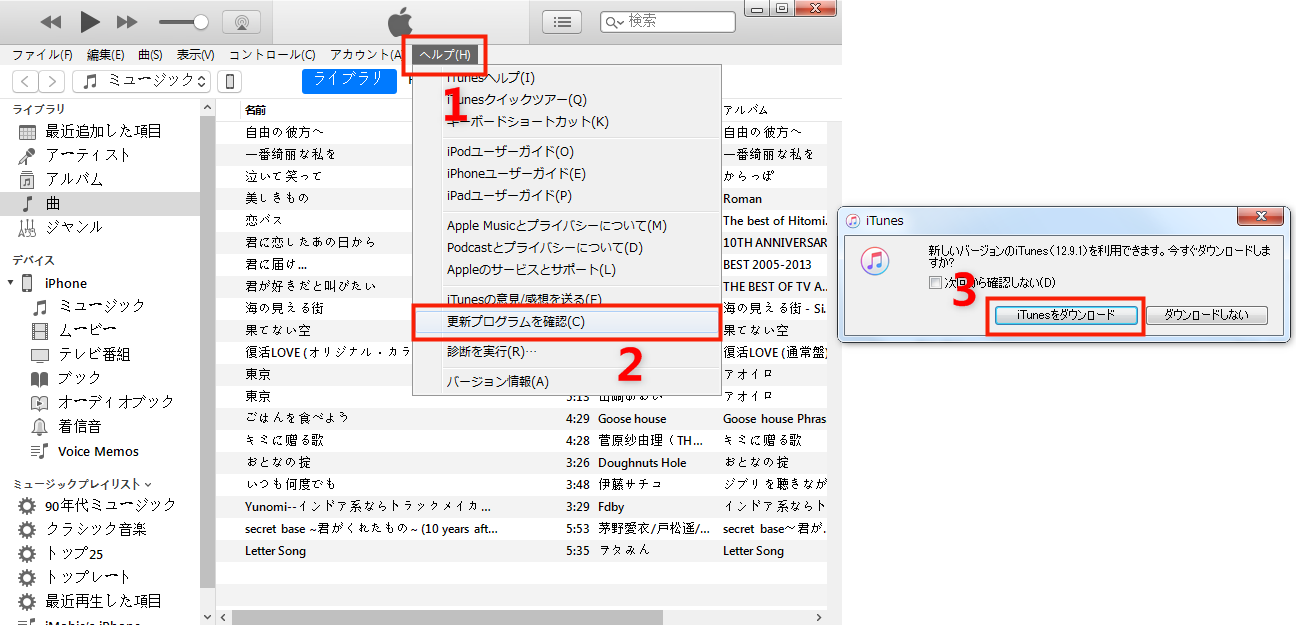
「iPhoneのドライバがインストールされていません」が出た時の対策 – iTunesをアップデート
方法四: AnyFixを利用して、iTunesを修復する
上述した方法以外に、専用な修復ツールAnyFixを利用して、iTunesの不具合を修復すれば解決できます。
操作手順
まずはパソコンにAnyFixをダウンロードしてインストールして立ち上げます。
Step1、AnyFixを起動し、「iTunes修復」をクリックしてください。
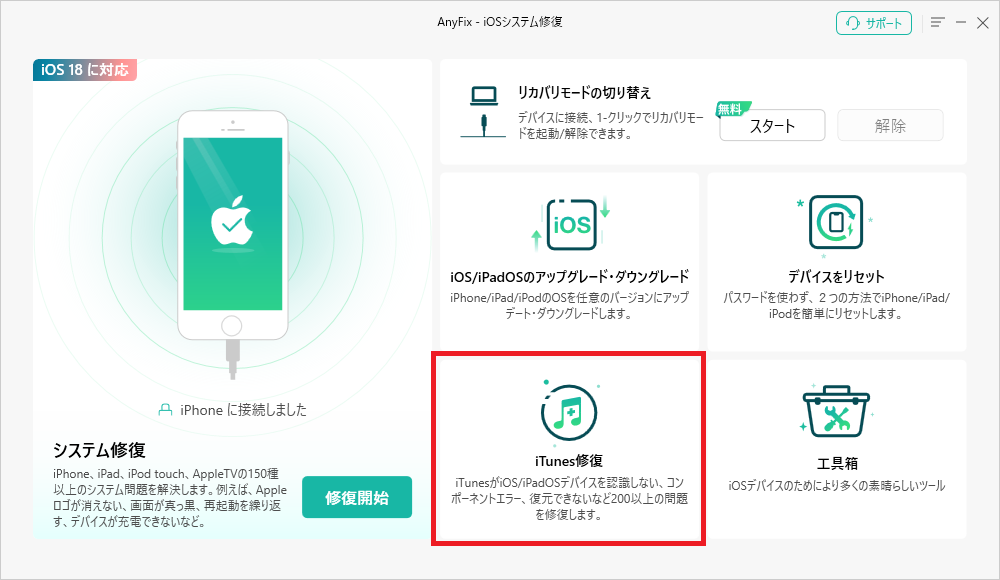
「iTunes修復」をクリック
Step2、「iTunes同期/CDBのエラー」を選択し、「今すぐ修復」をクリックしてください。すると、ソフトはエラーが発生する原因を解析しまじめます。
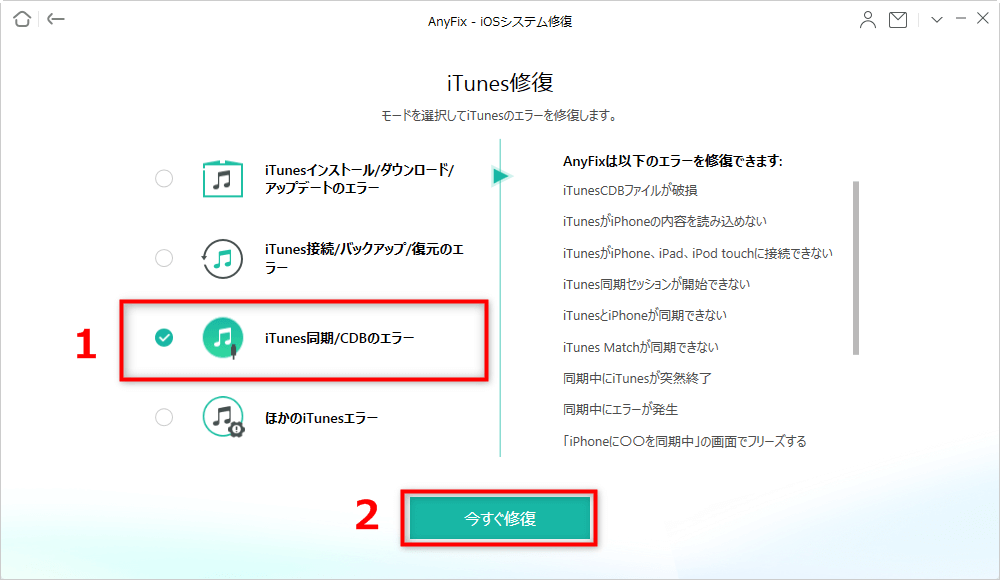
「iTunes同期/CDBのエラー」を選択
iTunes同期/CDBのエラーを修復したい場合は、USB経由でiOSデバイスをパソコンに接続する必要があります。
Step3、解析が完了したら、「今すぐ修復」をクリックしてください。
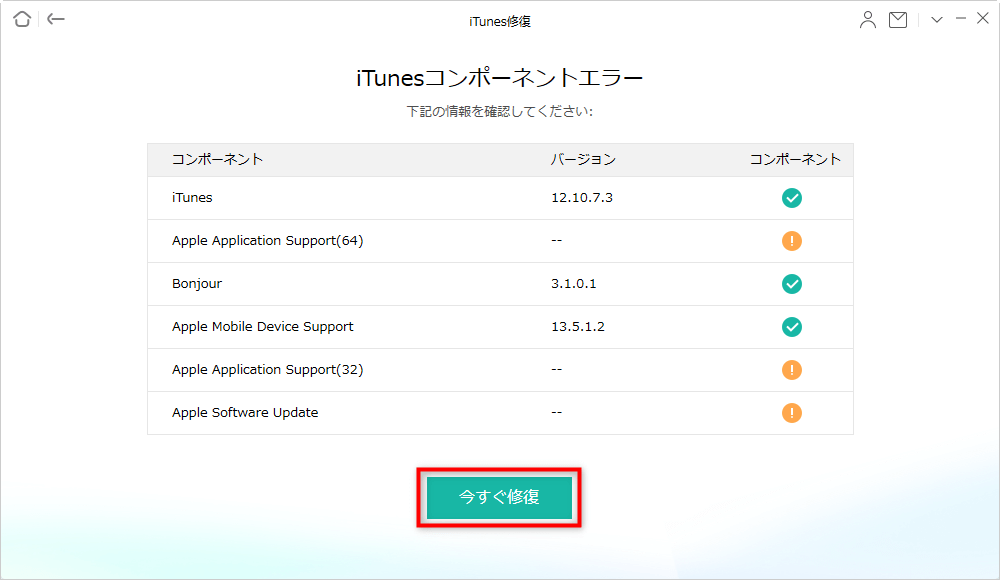
「今すぐ修復」をクリック
Step4、AnyFixに管理者権限を許可するような指示が表示されます。「OK」をクリックしてください。修復プロセスを待って、以下の画面が表示されたら、修復が完了します。
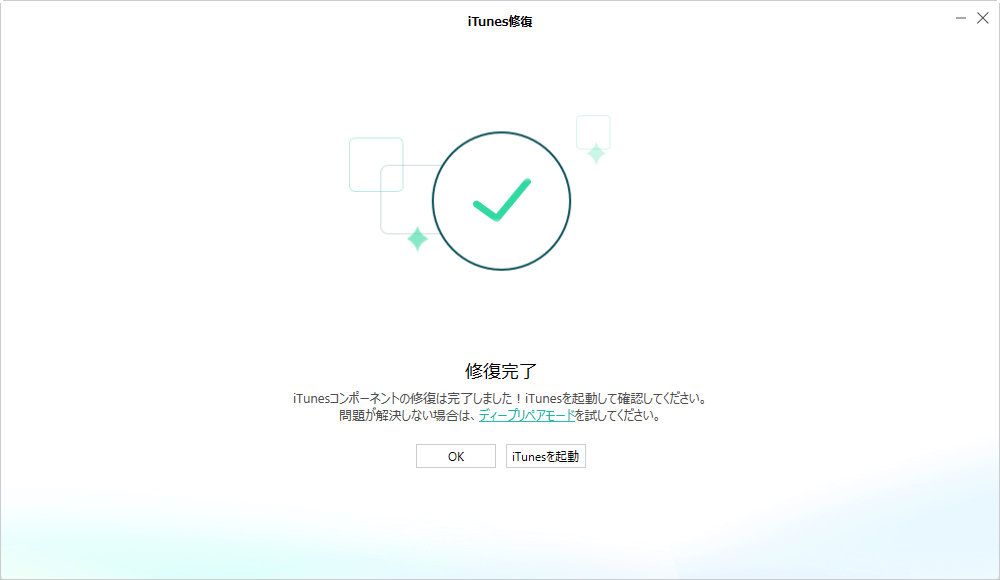
修復完了
まとめ
不明なエラー50が出て、iOSデバイスはiTunesで復元または同期することができない時に、以上の解決方法を試してみてください。接続不良の問題か、iTunesの不具合か、なかなか判断できない場合は、iTunes 向けの修復アプリ「AnyFix」をダウンロードして利用して、iTunesを修復するのが一番お勧めです。難しい操作も必要なく、ただ指示通りに操作すれば順調に進んでいきます。

